دهکده دانش و فناوری با تمرکز بر فناوری های نو برای رشد و توسعه کسب و کارها راه حلهای نرم افزاری با صرفه اقتصادی ارائه می کند.
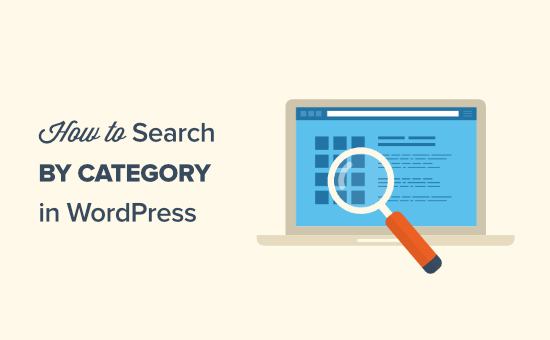
[ad_1]
آیا می خواهید جستجوی خاص گروه را در وردپرس اضافه کنید؟
افزودن ویژگی جستجو بر اساس دسته بندی به وردپرس به بازدیدکنندگان اجازه می دهد تا سریعاً آنچه را که می خواهند پیدا کنند. می توانید گزینه هایی برای جستجوی دسته های خاص وبلاگ ، دسته بندی محصولات و موارد دیگر اضافه کنید.
در این آموزش ، ما به شما نشان خواهیم داد که چگونه می توانید ویژگی جستجو بر اساس دسته بندی را به سایت وردپرس خود اضافه کنید.
ویژگی جستجو بر اساس دسته بندی به بازدید کنندگان شما امکان می دهد وب سایت خاصی را جستجو کنند دسته بندی ها.
اگر محتوای زیادی دارید ، دسته بندی ها می توانند به سازماندهی محتوای شما کمک کنند و بازدیدکنندگان شما را در یافتن آنچه می خواهند راحت تر کنند.
شما می توانید یک ویژگی جستجوی دسته را به خود اضافه کنید صفحات بایگانی برای کمک به بازدیدکنندگان خود به سرعت آنچه را که می خواهند پیدا کنند.
جستجوی دسته نیز می تواند به شما اضافه شود فروشگاه آنلاین، بنابراین بازدید کنندگان می توانند به سرعت محصولات دقیق مورد نظر خود را پیدا کنند.
به طور کلی ، این یک بازدید بهتر در سایت به بازدید کنندگان شما ارائه می دهد و می تواند به شما کمک کند وب سایت وردپرس سیگنال های مثبت SEO مانند افزایش زمان سکونت و کاهش نرخ پرتاب را ارائه دهید.
بهترین روش برای افزودن ویژگی جستجوی دسته ، استفاده از افزونه وردپرس است.
ما قصد داریم دو افزونه مختلف جستجوی وردپرس را به اشتراک بگذاریم که می تواند به شما در تنظیم سفارشی جستجوی وردپرس کمک کند. برای انتخاب نوع جستجوی دسته WordPress که می خواهید اضافه کنید ، به سادگی از پیوندهای سریع زیر استفاده کنید.
جستجوی WP هست بهترین افزونه جستجو برای وردپرس. استفاده از آن بسیار آسان است و به شما امکان می دهد یک ویژگی انتخاب دسته را اضافه کنید و به کاربران خود امکان کنترل نتایج جستجو را بدهید.
ابتدا باید نصب را فعال و فعال کنید جستجوی WP پلاگین برای جزئیات بیشتر ، به راهنمای گام به گام ما مراجعه کنید نحوه نصب افزونه وردپرس.
پس از فعال شدن ، به تنظیمات »جستجو WP. این منوی اصلی تنظیمات جستجو را نشان می دهد.
می توانید تنظیمات موتور جستجو را با کلیک روی گزینه های “پست ها” ، “صفحات” یا “کتابخانه” تنظیم کنید.
تغییر اسلایدرهای “ضریب وزن” نحوه ارزش گذاری موتور جستجو برای محتوا را به صورت سفارشی انجام می دهد. اگر می خواهید موتور جستجو محتوای صفحه بالاتر از عنوان باشد ، پس لغزنده را متناسب با آن تنظیم کنید.
پس از اتمام کار ، اطمینان حاصل کنید که بر روی دکمه “ذخیره موتورها” کلیک کنید تا اولین موتور جستجوی شما تولید شود.
در مرحله بعدی ، ما می خواهیم فرم جستجو را برای اضافه کردن گزینه انتخاب دسته سفارشی کنیم ، بنابراین بازدید کنندگان شما می توانند تصمیم بگیرند کدام دسته را می خواهند جستجو کنند.
برای انجام این کار ، باید کدهایی را به پرونده های وردپرس خود اضافه کنید. اگر قبلاً این کار را نکرده اید ، راهنمای ما را بررسی کنید نحوه کپی و جایگذاری کد در وردپرس.
باید کد زیر را کپی و پیست کنید و آن را به کد خود اضافه کنید توابع. php پرونده ، در یک افزونه اختصاصی سایت، یا با استفاده از پلاگین کد قطعه.
function my_searchwp_get_search_form_with_categories_dropdown( $form ) {
ob_start(); ?>
<form role="search" method="get" class="search-form" action="<?php echo home_url( '/' ); ?>">
<label>
<span class="screen-reader-text">Search For</span>
<input type="search" class="search-field" placeholder="Search..." value="<?php echo esc_attr( get_search_query() ); ?>" name="s" title="Search for:" />
</label>
<?php
// for more information see http://codex.wordpress.org/Function_Reference/wp_dropdown_categories
$swp_cat_dropdown_args = array(
'show_option_all' => __( 'Any Category' ),
'name' => 'swp_category_limiter',
);
wp_dropdown_categories( $swp_cat_dropdown_args );
?>
<input type="submit" class="search-submit" value="Search" />
</form>
<?php return ob_get_clean();
}
add_filter( 'get_search_form', 'my_searchwp_get_search_form_with_categories_dropdown' );
این کد فرم جستجو را در شما اصلاح می کند وبلاگ وردپرس، و به کاربران یک جعبه کشویی برای انتخاب دسته مورد نظر خود می دهد.
پس از افزودن کد ، می توانید هر یک از فرم های جستجوی خود را مشاهده کنید ، و خواهید دید که یک لیست کشویی جستجوی دسته اضافه شده است.
شما همچنین برای سفارشی کردن صفحات جستجوی محصول WooCommerce خود از SearchWP استفاده می کنید. برای جزئیات بیشتر ، به راهنمای ما مراجعه کنید چگونه یک جستجوی هوشمند محصول WooCommerce انجام دهیم.
عاج جستجو یکی دیگر از افزونه های محبوب جستجو در وردپرس است. استفاده از آن بسیار آسان است و به شما کمک می کند تا به سادگی دسته های جستجو را در وردپرس کنترل کنید.
اولین کاری که باید انجام دهید نصب پلاگین است. برای اطلاعات بیشتر ، به راهنمای ما مراجعه کنید نحوه نصب افزونه وردپرس.
پس از فعال شدن افزونه ، مورد جدیدی از منوی وردپرس به نام ‘جستجوی عاج’ در اختیار شما قرار می گیرد.
قابل اعتماد و متخصص عاج جستجو »فرم های جستجو، سپس روی “دکمه افزودن فرم جستجوی جدید” کلیک کنید.
اکنون وقت آن است که فرم فرم جستجوی دسته خود را شروع کنید.
ابتدا به فرم جستجوی خود یک نام دهید. وقتی ویژگی جستجو را به وب سایت خود اضافه می کنید ، این نام نشان داده نخواهد شد. این فقط برای اهداف مدیر است.
بعد ، روی منوی کشویی در جعبه متا ‘Post Types’ کلیک کنید. با این کار منویی برای انتخاب نوع محتوایی که می خواهید اجازه دهید ، ظاهر می شود. می توانید پست ها ، صفحات و رسانه را به جستجو اضافه کنید.
به سادگی می توانید ضامن را برای انواع محتوایی که می خواهید مجاز بگذارید فعال کنید.
پس از آن ، روی گزینه “ارسال ها” کلیک کنید تا منوی توسعه یافته ظاهر شود. سپس ، ضامن “جستجوی پست های فقط طبقه بندی های انتخاب شده” را روشن کنید.
با این کار می توانید دسته های WordPress را که می توانید برای جستجو اضافه کنید ، انتخاب کنید.
پس از انتخاب دسته یا دسته ها ، روی دکمه “ذخیره فرم” کلیک کنید.
اکنون ، تحت عنوان فرم جستجو ، کد کوتاه را کپی کرده و در یک فایل متنی جایگذاری کنید.
این کد کوتاه به شما امکان انعطاف پذیری را می دهد تا جستجوی دسته وردپرس را به هر صفحه ، پست یا محدوده وسیعی از وب سایت خود اضافه کنید.
اکنون تنها کاری که باید انجام دهید باز کردن پست ، صفحه یا ابزارک است که می خواهید جستجوی دسته خود را در آن اضافه کرده و کد کوتاه خود را جای گذاری کنید. برای جزئیات بیشتر ، به راهنمای ما مراجعه کنید نحوه افزودن کد کوتاه در وردپرس.
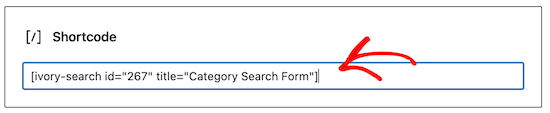
بعد از کلیک روی “ذخیره” ، پست یا صفحه اکنون فرم جستجوی دسته فعال شما وجود خواهد داشت.
شما می توانید این کد کوتاه را به هر قسمت از سایت خود که می خواهید اضافه کنید.
وقتی کاربری با این فرم جستجو می کند ، فقط قادر به مشاهده پست ها در گروه انتخاب شده است.
در این حالت ، بازدیدکنندگان فقط قادر به مشاهده پست های گروه “آموزش” خواهند بود.
اگر می خواهید چندین جستجوی دسته بندی مختلف ایجاد کنید ، مراحل زیر را دنبال کنید تا فرم جستجوی دیگری ایجاد کنید و کد کوتاه جدید را در سایت خود جاسازی کنید.
ما امیدواریم که این مقاله به شما کمک کند جستجو را بر اساس دسته بندی در وردپرس اضافه کنید. همچنین ممکن است بخواهید موارد متخصص ما را ببینید بهترین افزونه های وردپرس برای مشاغل و مقایسه ما با بهترین خدمات بازاریابی از طریق ایمیل.
اگر این مقاله را دوست داشتید ، لطفاً مشترک ما شوید کانال یوتیوب برای آموزش های ویدئویی وردپرس. همچنین می توانید ما را در پیدا کنید توییتر و فیس بوک.
پست نحوه جستجو بر اساس دسته بندی در وردپرس (2 راه) اولین بار در ظاهر شد WPBeginner.
[ad_2]
منبع محتوا
رشد هر کسب و کاری دست یافتنی است، شروع با یک قدم به جلو … دیتکو همراه شماست.